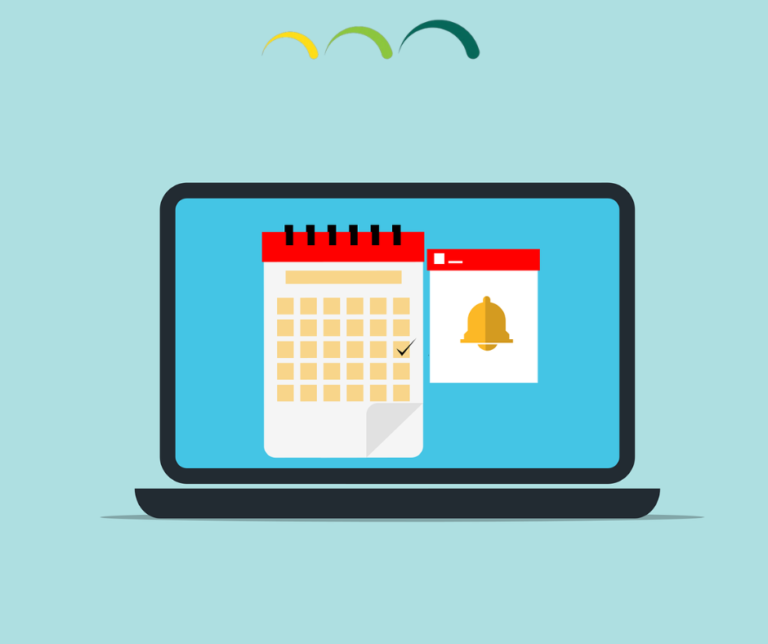Outlook מאפשר לנהל לוח זמנים מקצועי ויעיל, כולל יצירת פגישות, תזמון פעילויות והתאמה אישית של לוחות שנה.
אפשרויות זימון פגישה ומענה לפגישה
זימון פגישה חדשה
- עברו לחלונית לוח שנה (Calendar).
- לחצו על פגישה חדשה (New Meeting) בלשונית בית (Home).
מלאו את פרטי הפגישה:
- נושא (Subject).
- מיקום (Location).
- שעה ותאריך התחלה וסיום.
- הוסיפו משתתפים באמצעות מזמין (Invite Attendees).
- לחצו על שלח (Send).
מענה להזמנה לפגישה:
- בחרו בהזמנה שהתקבלה בתיבת הדואר.
בחרו אפשרות מענה:
- קבל (Accept).
- דחה (Decline).
- אולי (Tentative).
הוסיפו הערה או תגובה למשלח.
שימו לב
ניתן גם ליצור פגישה ישירות מהודעות דוא"ל באמצעות גרירת הודעה ללוח השנה.
מופע חוזר, אזור זמן משני, מספרי שבועות
הגדרת פגישה חוזרת
- בעת יצירת פגישה, לחצו על חזרה (Recurrence).
- בחרו את תדירות החזרה (יומית, שבועית, חודשית או מותאמת אישית).
- לחצו אישור (OK) והשלימו את הזימון.
אזור זמן משני
- בלשונית קובץ (File) → אפשרויות (Options) → לוח שנה (Calendar).
- סמנו את האפשרות הצגת אזור זמן משני (Show a second time zone) והגדירו את האזור הרצוי.
עבודה עם לוחות שנה מרובים
הוספת לוח שנה נוסף
- בלשונית בית (Home), לחצו על פתח לוח שנה (Open Calendar).
- בחרו אחת מהאפשרויות:
- מתיקיה (From Address Book): פתיחת לוח שנה של משתמש אחר.
- מרשת האינטרנט (From Internet): הוספת לוח שנה מאתר חיצוני.
הצגת לוחות שנה זה לצד זה
- סמנו את לוחות השנה שברצונכם להציג.
- Outlook יציג אותם זה לצד זה או בתצוגת שכבות (Overlay).
- תצוגה ב-Microsoft Teams: Outlook 365 משולב עם Microsoft Teams, ומאפשר ליצור פגישות ישירות בפלטפורמה זו מהלוח.
הגדרות והתאמה אישית
שינוי צבע לוח השנה
- לחצו לחיצה ימנית על לוח השנה הרצוי.
- בחרו צבע (Color) ובחרו צבע מתאים.
התאמת שעות העבודה
- בלשונית קובץ (File) → אפשרויות (Options) → לוח שנה (Calendar).
- הגדירו את שעות העבודה, ימי העבודה ושעת התחלה וסיום.
הגדרת תזכורות ברירת מחדל
- באותו חלון (אפשרויות לוח שנה), הגדירו תזכורת ברירת מחדל.
- ניתן לבחור להפעיל או לכבות את התזכורות.
שימו לב
ניתן לשנות את הנראות של לוח השנה גם באמצעות אפשרות מצב כהה/בהיר.
סיכום
לוח השנה ב-Outlook הוא כלי רב-עוצמה לניהול זמנים ופגישות. בעזרת התאמות אישיות ועבודה עם לוחות שנה מרובים ניתן לשמור על סדר ואפקטיביות בלוח הזמנים.